CCS使用解析
第六章 ccs的基本操作讲解

第六章 ccs的基本操作
3 、CPU寄存器
显示寄存器 选择命令View/CPU Registers/CPU Register或单击调试工具条上的“显 示寄存器”按钮。 编辑寄存器 命令Edit/Edit Register;在寄存器窗口双击需要修改的寄存器 ;在寄 存器窗口单击右键,从弹出的菜单中选择需要修改的寄存器 。
第六章 ccs的基本操作
2 、程序执行控制
在调试程序时,用户会经常用到复位、执行、单步执行等命令。我们统 称其为程序执行控制。 (1) 4种方法复位目标板 :Reset DSP 、Load Kernel 、Restart 、Go Main
(2) 4种程序执行操作 :执行程序 、暂停执行 、动画执行 、自由运行
(3) 4种单步执行操作 :单步进入 、单步执行 、单步跳出 、执行到当前光标 处
第六章 ccs的基本操作
6.2.7 断点设置
断点的作用在于暂停程序的运行,以便观察/修改中间变量或寄存器数值。CCS提
供了两类断点:软件断点和硬件断点。
1、软件断点
只有当断点被设置而且被允许时,断点才能发挥作用。下面依次介绍断点的设置、
2、关联菜单 :在每个CCS活动窗口中单击鼠标右键都可以弹出与 此窗口内容相关的菜单。利用此菜单,用户可以对本窗口内容进 行特定操作。 3、主菜单 :菜单项详见教材表6-2
4、常用工具条 :标准工具条,编辑工具条,工程工具条和调试工
具条。
第六章 ccs的基本操作
6.2.3工程文件的建立 一个工程包括源程序、库文件、 链接命令文件和头文件等,它们 按照目录树的结构组织在工程文 件中。工程构建(编译链接)完成后 生成可执行文件。
4 、编辑变量
软件开发工具CCS使用

软件开发工具CCS使用
程序的执行控制—执行程序
➢ 执行程序的4种命令: Debug→ Run:运行程序,直到遇到断点为止 Debug→ Halt :暂停程序的执行 Debug→ Animate:动画执行程序 Debug→ Run Free :全速运行程序,禁止所有断点 注意:在仿真器中,Run Free 命令无效
软件开发工具CCS使用
3. CCS中的文件类型
➢ project.mak:CCS1.2中使用的工程文件 ➢ project.pjt:CCS2.0之后使用的工程文件 ➢ program.c: c程序源文件 ➢ program.asm:asm源文件 ➢ : c程序和DSP/BIOS API头文件 ➢ :库文件 ➢ project.cmd:链接命令文件 ➢ program.obj:编译或汇编产生的目标文件 ➢ program.out:可执行的程序文件 ➢ program.wks:用于保存环境设置的工作文件 ➢ program.cdb:配置数据库文件
行分析,评估算法性能。
软件开发工具CCS使用
创建、打开和关闭工程
➢ Project→New:用于创建一个新的工程文件 ➢ Project→Open:用于打开一个已有的工程文
件 ➢ Project→Close:用于关闭当前的工程文件
软件开发工具CCS使用
在工程中添加/删除文件
➢ 用命令Project →Add Project,在对话窗口 中选择需要的源程序和需要的文件
软件开发工具CCS使用
程序的执行控制— 断点操作
➢ 软件断点设置 ✓ 使用断点对话框:使用命令 Debug →Break points
弹出对话框 采用工程工具条:将光标移到需设置断点的语句上,
CCS的使用

第四章CCS的使用利用CCS集成开发环境,用户可以在一个开发环境下完成工程定义、程序编辑、编译链接、调试和数据分析等工作环节.使用CCS开发应用程序的一般步骤为:(1)打开或创建一个工程文件.工程文件中包括源程序(C或汇编)、目标文件、库文件、连接命令文件和包含文件.(2)编辑各类文件.如头文件(.h文件),命令文件(.cmd文件)和源程序(.c,.asm文件)等.可以使用一般的编辑软件或CCS集成编辑环境进行各类文件编辑.(3)对工程进行编译.如果有语法错误,将在构建(Build)窗口中显示出来.用户可以根据显示的信息定位错误位置,更改错误.(4)排除程序的语法错误后,用户可以对计算结果/输出数据进行分析,评估算法性能.CCS提供了探针、图形显示、性能测试等工具来分析数据、评估性能.下图为典型CCS集成开发环境窗口示例。
整个窗口由主菜单、工具条、工程窗口、编辑窗口、图形显示窗口、内存单元显示窗口和寄存器显示窗口等构成。
工程窗口用来组织用户的若干程序构成一个项目,用户可以从工程列表中选中需要编辑和调试的特定程序;在源程序编辑/调试窗口中用户既可以编辑程序,又可以设置断点和针(对于C程序),调试程序;反汇编窗口可以帮助用户查看机器指令,查找错误(汇编程序探针、断点的设置应在反汇编窗口中进行);内存和寄存器显示窗口可以查看、编辑内存单元和寄存器.图形显示窗口可以根据用户需要直接或经过处理后显示数据;用户可以通过主莱单Windows条目来管理各窗口.在CCS窗口中单击鼠标右键都可以弹出与此窗口内容相关联的菜单.主菜单和工具条项的具体功能参见附录。
一、建立工程文件与Visual Basic、Visual C和Delphi等集成开发工具类似,CCS采用工程文件来集中管理一个工程.一个工程包括源程序、库文件、链接命令文件和头文件等,它们按照目录树的结构组织在工程文件中.工程构建(编译链接)完成后生成可执行文件.工程视窗显示了工程的整个内容.例如下图显示了工程codec_eg.mak所包含的内容.其中Include文件夹包含源文件中以”.include”声明的文件,Libraies文件夹包含所有后缀为”.lib”的库文件,Source文件夹包含所有后缀为”.c”和”.asm”的源文件.文件夹上的”+”符号表示该文件夹被折叠,”-“表示该文件夹被展开.一)创建、打开和关闭工程命令Project→New用于创建一个新的工程文件(后缀为”.mak”),此后用户就可以编辑源程序、链接命令文件和头文件等,然后加入到工程中.工程编译链接后产生的可执行程序后缀为”.out”.命令Project→Open用于打一个已存在的工程文件,例如用户打开位于”c:\ti\c5400\dsk\examples\dsp”目录下的codec_eg.mak工程文件时, 工程中包含的各项信息也被载入,其工程窗口如前图所示.命令Project→Close用于关闭当前工程文件.二)在工程中添加/删除文件以下任一操作都可以添加文件到工程中:①选择命令Project→Add File to Project …②在工程视图中右键单击调出关联菜单,选择Add File…在工程中源文件、链接命令文件及库文件(Libraries)需要用户指定加入,头文件(Include 文件)通过扫描相关性(Scan All Dependencies)自动加入到工程中.在工程视图中右键单击某文件,从关联莱单中选择”Remove from project”可以从工程中删除此文件.三)编辑源程序CCS集成编辑环境可以编辑任何文本文件(对C程序和汇编程序),可以打开多个窗口或对同一文件打开多个窗口,进行多窗口显示.点击主莱单命令File→New→Source File弹出编辑窗口进行编辑.四)工具条和快捷键命令View→Standard Toolbar和View→Edit Toolbar分别调出标准工具条和编辑工具条.工具条上按钮的含义参见附录。
CCS入门与使用

CCS入门与使用一、CCS的安装和配置2.配置CCS二、创建新工程1.新建工程打开CCS后,选择"File" -> "New" -> "CCS Project",输入工程名称和保存路径并点击"Finish"创建新工程。
2.选择目标设备在新建工程向导中,选择目标设备,例如德州仪器的MSP430系列微控制器。
3.配置编译器选择合适的编译器,例如TI编译器。
4.配置连接器配置连接器来连接目标设备,例如XDS100仿真器。
5.添加源码文件在新建工程向导中选择"Create 'main.c'",然后点击"Finish"。
三、编写和调试代码1.编写代码在新建工程的源码文件(main.c)中编写嵌入式代码,例如控制IO 口,读取传感器数据等。
2.编译代码在工程资源管理器中选择main.c文件,点击右键选择"Build"编译代码。
3.烧录代码在工程资源管理器中选择main.c文件,点击右键选择"Debug" -> "Debug Active Project",CCS将自动编译代码并将程序烧录到目标设备。
4.调试代码在CCS的调试视图中可以设置断点、观察变量、单步调试等,以便调试嵌入式代码。
四、其他常用功能1.资源管理器CCS的资源管理器可以管理工程文件和项目设置,例如添加、删除和重命名文件。
2.项目设置CCS的项目设置可以配置构建选项、目标设备、编译器和连接器等。
3.编译选项CCS的编译选项功能可以配置编译器的优化级别、调试信息和警告设置。
4.仿真器设置CCS的仿真器设置功能可以配置目标设备的仿真器接口、仿真速度和仿真器选项。
总结:CCS提供了强大的开发和调试功能,适用于开发嵌入式系统。
在使用CCS时,需要进行安装和配置,然后可以创建新工程、编写和调试代码。
CCS使用教程范文
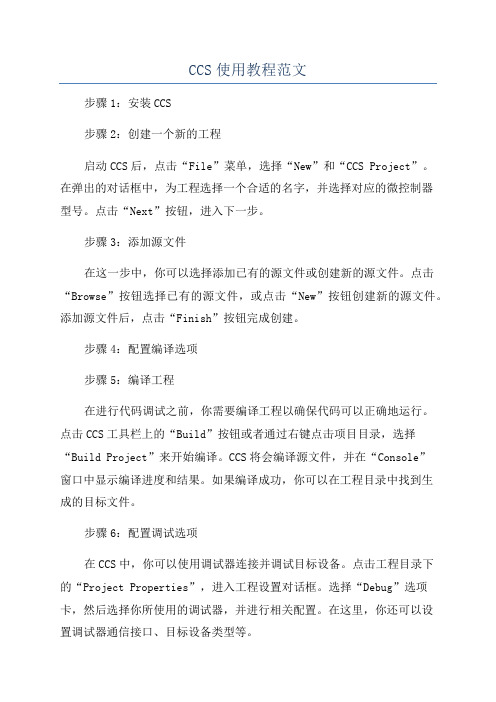
CCS使用教程范文步骤1:安装CCS步骤2:创建一个新的工程启动CCS后,点击“File”菜单,选择“New”和“CCS Project”。
在弹出的对话框中,为工程选择一个合适的名字,并选择对应的微控制器型号。
点击“Next”按钮,进入下一步。
步骤3:添加源文件在这一步中,你可以选择添加已有的源文件或创建新的源文件。
点击“Browse”按钮选择已有的源文件,或点击“New”按钮创建新的源文件。
添加源文件后,点击“Finish”按钮完成创建。
步骤4:配置编译选项步骤5:编译工程在进行代码调试之前,你需要编译工程以确保代码可以正确地运行。
点击CCS工具栏上的“Build”按钮或者通过右键点击项目目录,选择“Build Project”来开始编译。
CCS将会编译源文件,并在“Console”窗口中显示编译进度和结果。
如果编译成功,你可以在工程目录中找到生成的目标文件。
步骤6:配置调试选项在CCS中,你可以使用调试器连接并调试目标设备。
点击工程目录下的“Project Properties”,进入工程设置对话框。
选择“Debug”选项卡,然后选择你所使用的调试器,并进行相关配置。
在这里,你还可以设置调试器通信接口、目标设备类型等。
步骤7:调试工程在完成调试器的配置后,你可以点击CCS工具栏上的“Debug”按钮开始调试。
CCS会自动启动调试器,并连接到目标设备上。
你可以使用调试器提供的工具和功能来逐步执行代码、设置断点、查看变量和寄存器的值等。
以此来帮助你调试和优化代码。
步骤8:部署应用程序步骤9:调试优化如果你在调试过程中遇到了问题,可以尝试优化你的代码来提高性能或解决bug。
在CCS中,你可以使用实时分析仪(Real Time Analyzer)和事件触发器(Event Trigger)等工具来帮助你分析程序的性能和行为,进一步优化你的代码。
步骤10:文档和资源在CCS中,你可以通过点击“Help”菜单来访问丰富的文档和资源。
CCS简要操作说明
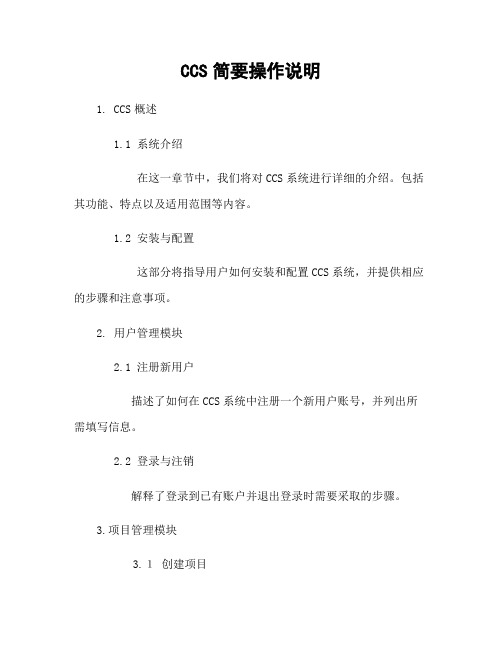
CCS简要操作说明1. CCS概述1.1 系统介绍在这一章节中,我们将对CCS系统进行详细的介绍。
包括其功能、特点以及适用范围等内容。
1.2 安装与配置这部分将指导用户如何安装和配置CCS系统,并提供相应的步骤和注意事项。
2. 用户管理模块2.1 注册新用户描述了如何在CCS系统中注册一个新用户账号,并列出所需填写信息。
2.2 登录与注销解释了登录到已有账户并退出登录时需要采取的步骤。
3.项目管理模块3.1创建项目提供创建新项目所需完成的所有必要任务列表,例如输入名称、添加描述等。
3.2编辑/删除项目指导编辑或者删除现有项目时需要遵循哪些具体流程。
4.文档4-1文档文件至服务器上该平台内存储库之前涉及到什么样子工作环境设置;然后是相关命令行示例;4-2文件给予关于从服务器获取某个给定文件副本方法详情解说, 并附带实际可执行代码片段.5. 数据分析模块5.1 数据导入与清洗描述了如何将数据导入CCS系统,并进行必要的数据清洗操作。
5.2 统计分析解释了在CCS系统中执行统计分析任务所需采取的步骤和方法。
6.报告6-1报表设计提供创建新报表时需要遵循哪些具体流程,包括选择合适的图标、设置参数等。
6-2报表预览指引用户如何查看已经好并且准备发布出去给其他人阅读使用之前那个特定文档.7.附件本文涉及法律名词及注释:- CCS: Collaborative Content System(协作内容管理系统)- 用户:指通过注册账号登录到CCS平台上进行相关操作的个人或组织机构。
- 项目:指在CCS平台上创建并用于存储文件和信息以实现团队协作目标而设立起来一个独立工作空间。
CCS软件使用说明解析

CCS软件使用说明解析一、安装CCS软件二、创建新项目1. 打开CCS软件后,点击File菜单,选择New > CCS Project。
2. 在Create CCS Project对话框中,输入项目名和选择项目存储路径。
3. 在Select a debug mode页面上,选择合适的调试模式。
如果要使用外部仿真器进行调试,选择External,否则选择Simulator。
4. 在Select a template页面上,选择合适的工程模板。
工程模板中包含了一些常用的库文件和示例源代码,可以根据实际需求选择。
5. 在Select the device页面上,选择你要开发的TI处理器型号。
6. 点击Finish按钮创建项目。
三、配置项目选项1. 在Project Explorer视图中,右键点击项目名称,选择Properties。
4. 在Linker选项卡下,可以配置连接器选项,如库文件、链接脚本等。
5. 在Debug选项卡下,可以配置调试器选项,如连接仿真器、调试接口等。
四、添加源代码文件1. 在Project Explorer视图中,右键点击项目名称,选择Import Files。
2. 在Import Files对话框中,选择要添加的源代码文件,并点击Import按钮。
3. 源代码文件将被添加到项目中,并在Project Explorer视图中显示。
五、编译和构建项目1. 在Project Explorer视图中,右键点击项目名称,选择Build Project。
2. CCS将会编译项目中的源代码,并生成相应的目标文件和可执行文件。
编译的结果可以在Console视图中查看。
六、调试项目1. 在Project Explorer视图中,右键点击项目名称,选择Debug As > CCS Debug。
2. CCS会启动调试器,在Debug视图中显示源代码和调试窗口。
3.在源代码窗口中,可以设置断点和观察点,在调试过程中监视变量的值和程序的执行流程。
CCS使用简介
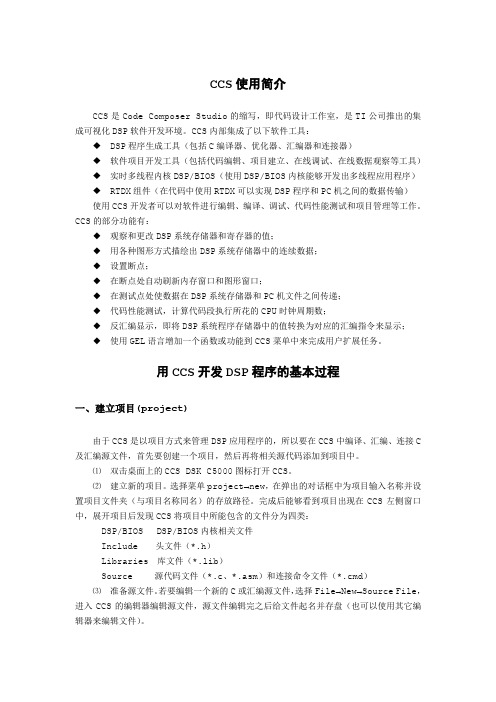
CCS使用简介CCS是Code Composer Studio的缩写,即代码设计工作室,是TI公司推出的集成可视化DSP软件开发环境。
CCS内部集成了以下软件工具:◆DSP程序生成工具(包括C编译器、优化器、汇编器和连接器)◆软件项目开发工具(包括代码编辑、项目建立、在线调试、在线数据观察等工具)◆实时多线程内核DSP/BIOS(使用DSP/BIOS内核能够开发出多线程应用程序)◆RTDX组件(在代码中使用RTDX可以实现DSP程序和PC机之间的数据传输)使用CCS开发者可以对软件进行编辑、编译、调试、代码性能测试和项目管理等工作。
CCS的部分功能有:◆观察和更改DSP系统存储器和寄存器的值;◆用各种图形方式描绘出DSP系统存储器中的连续数据;◆设置断点;◆在断点处自动刷新内存窗口和图形窗口;◆在测试点处使数据在DSP系统存储器和PC机文件之间传递;◆代码性能测试,计算代码段执行所花的CPU时钟周期数;◆反汇编显示,即将DSP系统程序存储器中的值转换为对应的汇编指令来显示;◆使用GEL语言增加一个函数或功能到CCS菜单中来完成用户扩展任务。
用CCS开发DSP程序的基本过程一、建立项目(project)由于CCS是以项目方式来管理DSP应用程序的,所以要在CCS中编译、汇编、连接C 及汇编源文件,首先要创建一个项目,然后再将相关源代码添加到项目中。
⑴双击桌面上的CCS DSK C5000图标打开CCS。
⑵建立新的项目。
选择菜单project→new,在弹出的对话框中为项目输入名称并设置项目文件夹(与项目名称同名)的存放路径。
完成后能够看到项目出现在CCS左侧窗口中,展开项目后发现CCS将项目中所能包含的文件分为四类:DSP/BIOS DSP/BIOS内核相关文件Include 头文件(*.h)Libraries 库文件(*.lib)Source 源代码文件(*.c、*.asm)和连接命令文件(*.cmd)⑶准备源文件。
- 1、下载文档前请自行甄别文档内容的完整性,平台不提供额外的编辑、内容补充、找答案等附加服务。
- 2、"仅部分预览"的文档,不可在线预览部分如存在完整性等问题,可反馈申请退款(可完整预览的文档不适用该条件!)。
- 3、如文档侵犯您的权益,请联系客服反馈,我们会尽快为您处理(人工客服工作时间:9:00-18:30)。
cc\bin:ccs环境的程序文件目录
cc\gel:ccs中使用的gel文件目录 docs:存放ccs的相关说明文档
myprojects:可以存放用户的工程设计文档
3. CCS中的Βιβλιοθήκη 件类型
project.mak:CCS1.2中使用的工程文件 project.pjt:CCS2.0之后使用的工程文件 program.c: c程序源文件 program.asm:asm源文件 filename.h: c程序和DSP/BIOS API头文件 filename.lib:库文件 project.cmd:链接命令文件 program.obj:编译或汇编产生的目标文件 program.out:可执行的程序文件 program.wks:用于保存环境设置的工作文件 program.cdb:配置数据库文件
(2) 编辑各类文件,如头文件、命令文件和源程序。
(3) 对工程文件进行编译,如有错误则需要改正。
(4) 对程序进行调试,对计算结果、输出数据进行分 析,评估算法性能。
创建、打开和关闭工程
Project→New:用于创建一个新的工程文件
Project→Open:用于打开一个已有的工程文件 Project→Close:用于关闭当前的工程文件
在工程中添加/删除文件
用命令Project →Add File to Project,在对 话窗口中选择需要的源程序和需要的文件
在工程视图窗口单击鼠标右键,在弹出的菜单 中选择Add File to Project 在工程视图窗口单击鼠标右键,在弹出的菜单 中选择Move from Project,可以从工程中删除 文件 源文件、链接命令文件、库文件需要用户指定 加入,头文件可以通过扫描相关性(Scan All Dependencies)自动加入到工程中
4. CCS的启动
双击桌面上的CCS 2 (‘C5000)图标,运行CCS程序。 如果在CCS中有多项配置,将会出现并行调试管理器 窗口(Parallel Debug Manager),在Open下拉菜单 下,选择程序。
打开配置窗口
• 添加自己的配置
复位目标板
5. CCS的使用
使用CCS开发程序的一般步骤: (1) 打开或创建一个工程文件,包括源程序、目标文 件、库文件、链接命令文件和头文件。
CCS安装完成之后,在第一次运行CCS软件之前必须 运行CCS设置程序。
CCS是一个开放的环境,通过设置不同的驱动完成 对不同环境的支持。 CCS中集成了TI DSP的Simulator和Emulator的驱动 程序,用户可以根据需要有选择的进行设置。 当使用其它公司的DSP产品时,需要索取并安装相 应的驱动程序。
数据的图形显示工具,可绘制时域/频域波形、眼图、 星座图、图象等,并可自动刷新(使用Animate命令运 行)。 提供GEL工具,令用户可以编写自己的控制面板/菜单, 从而方便直观地修改变量,配置参数等。 支持RTDX(Real Time Data exchange)技术,利用该技 术可在不中断目标系统运行的情况下,实现DSP与其他 应用程序(OLE)实现数据交换。 开放式的plug—ins技术,支持其它第三方的ActiveX插 件,支持各种仿真器包括软仿真(只需安装相应的驱动 程序)。 提供DSP/BIOS工具,利用该工具可增强对代码的实时 分析能力,如分析代码执行的效率,调度程序执行的优 先级,方便管理或使用系统资源(代码/数据占用空间, 中断服务程序的调用,定时器使用等等),从而减小开 发人员对硬件资源熟悉程度的依赖性。
扫描相关联性文件
使用命令Project →Show Dependecies或 Project →Scan All Dependecies创建相关文件 在源文件中以“#include ”、 “.include”、 “ .copy”、 “.h”标识的文件被自动加入到 工程中
二、CCS的安装及使用概述
包括以下内容: CCS的安装与设置。 CCS的使用概述
1. CCS的安装
将CCS安装光盘放入CDROM驱动器中,运行光盘根目 录下的setup.exe,按照安装向导的提示将CCS安装到 硬盘中,默认安装目录为c:\ti。 安装完成后,在计算机桌面上创建“CCS 2 (‘C5000)”“Setup CCS 2 (’C5000)”两个图标。
2. CCS的文件组织
CCS安装完成之后,将在ccs安装目录下建立以下子目录: bin:应用程序目录 c5400\cgtools:ti代码产生工具目录 c5400\example:源代码例子目录 c5400\rtdx:实时数据交换文件目录 c5400\tutorial:ccs程序使用教程目录
CCS的功能介绍
集成可视化代码编辑界面,可直接编写c、汇 编、.H文件、.cmd文件等。 集成代码生成工具,包括汇编器、优化c编译器、 链接器等等。 基本调试工具,如装入执行代码(.OUT文件), 查看寄存器窗口,存储器窗口,反汇编窗口, 变量窗口等,支持c源代码级调试。 支持多DSP调试。 断点工具,包括硬件断点、数据空间读/写断 点,条件断点(使用GEL编写表达式)等等。 探针工具(probe points),可用于算法仿真, 数据监视等。 剖析工具(profile points),可用于评估代码 执行的时钟数。
第五章 软件开发工具 CCS的使用
一、 CCS集成开发环境简介
CCS(Code Composer Studio) 是一个完整的 DSP 集 成开发环境,是目前最优秀、最流行的DSP开发软件 之一。现在TI所有的DSP都可以使用该软件工具进行 开发,只有‘ C5000 和‘ C6000 的 CCS 中才提供 DSP / BIOS 功能,而在‘ C2000 和‘ C3X 的中是没有 DSP / BIOS功能的。所以有时也将用于‘C2000和‘C3X开发 的集成开发环境称为 cc(Code Composer),以示区别。 CCS 支持软仿真器、各种型号硬件仿真器、各种 DSK和EVM板,需要向相应的生产厂家索取驱动程序, 然后在CCS中安装即可。
